可快速入门的短视频制作软件!
1、把短视频做成竖屏尺寸,会有更好的观看体验。所以,首先点击带“New”字样的“新建”按钮,创建竖屏分辨率,然后点击“添加视频”按钮,快速添加视频。

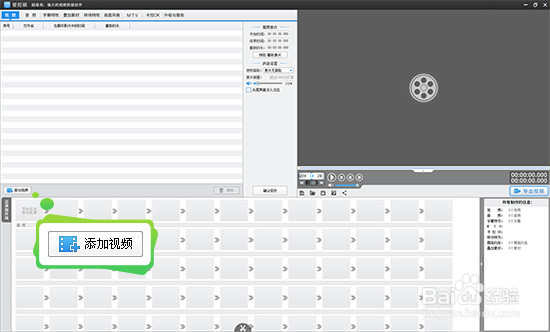
2、如果有重新配音的打算,必须先去除视频自带的声音。选中视频缩略图,鼠标右键,选择“消除原片声音”(快捷键“Ctrl+W”)。

1、裁剪视频是剪辑的必经过程,用“Ctrl+E”打开创新式时间轴,鼠标结合“左右方向键”定位到要分割的画面附近,然后使用“+”快捷键,放大时间轴到最大(使时间轴上的每个格子代表一个帧),这时,通过“上下方向键”即可逐帧选取到要分割的画面,最后用“超级剪刀手”一键分割片段。
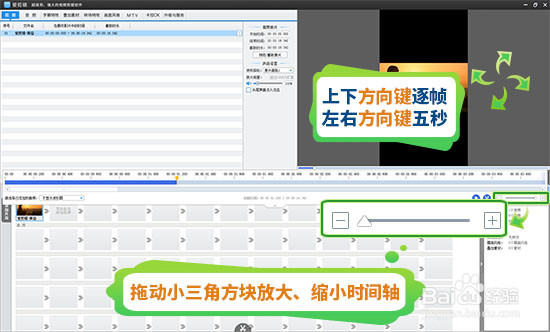

2、视频裁剪完成后,删除多余片段,然后通过拖动“已添加片段”处的视频缩略图,调整视频片段的顺序,重新拼接视频。
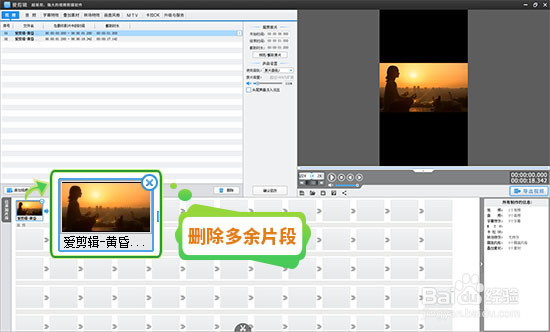
1、加贴图
图片、相片、各种小LOGO,都可以通过“加贴图”的方式添加进视频中。下面就来讲讲,短视频中非常流行的横屏视频添加上下背景的制作方法:
创建竖屏分辨率,导入横屏视频后,切换到“叠加素材”-“加贴图”,双击视频预览框,在“选择贴图”对话框中,通过“添加贴图至列表”导入一张中间镂空的PNG格式图片,遮盖上下黑边,设置贴图特效为默认无效果,贴图持续时长与视频时长一致。
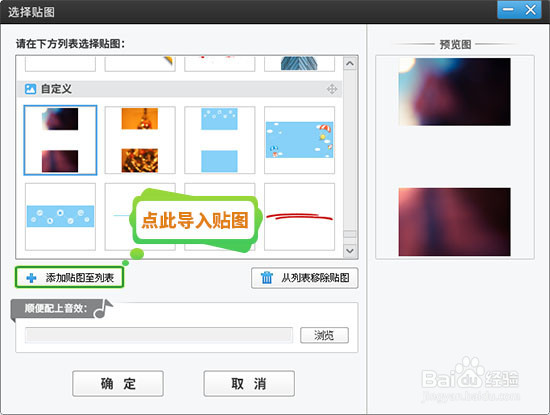

2、去水印
平时喜欢找各种素材做剪辑的朋友们,一定对水印特别苦恼吧!没关系,通过“叠加素材”-“去水印”就可以快速去除水印。同时,根据水印情况,结合使用“叠加素材”-“加相框”、“画面风格”-“自由缩放”,去水印效果更好。
1、为视频配上人声、音效、背景音乐等音频,方法相同。点击“音频”-“添加音频”-“添加背景音乐”/“添加音效”,弹出“预览/截取”对话框,在此对话框,可以截取音频时长,同时,通过设置“此音频将被默认插入到:”,确定音频在视频中的插入时间点。

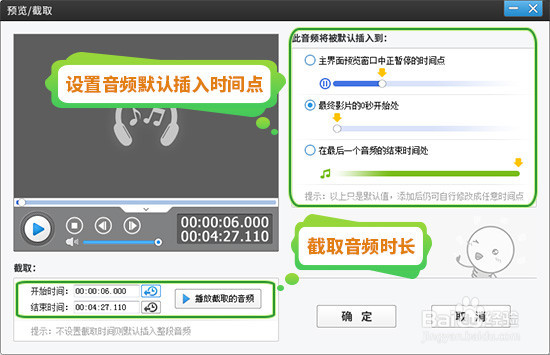
1、可以在上下图片区域添加文字,方法很简单。首先在预览框时间进度条上,定位添加字幕的时间点,然后双击视频预览框,在弹出的输入文字框中,输入文字内容。


2、在中央“字体设置”处,设置文字的字体、大小、颜色、阴影、描边等样式,在左侧特效列表中,为字幕一键添加出现、停留、消失特效。这样,就实现很好看的文字效果啦!
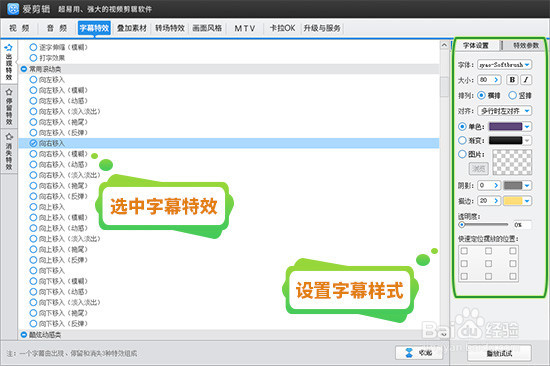
1、多种多样的转场特效,一键应用即可,打造炫酷的转场效果。
如下图所示,先选中要应用转场的片段,然后选择要应用的转场特效。
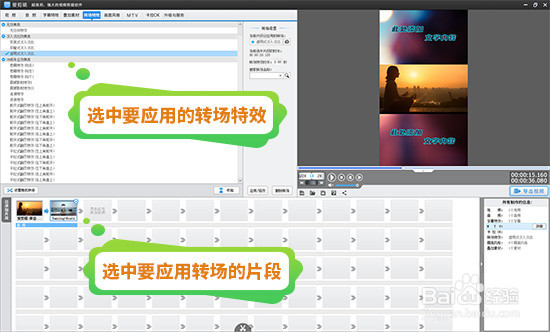
1、通过“画面风格”-“美化”,就可以实现人像美颜和场景调色。
在列表中选中需要应用的调色选项,点击“添加风格效果”按钮,在弹出框中选择应用风格的时间段。通过叠加应用“美化”栏目的多种色调,调节各调色选项的“程度”,即可实现更细节、更多方案的调色。
